10 situs game teratas yang tidak diblokir di sekolah tahun 2024

10 situs web game teratas yang tidak diblokir di sekolah tahun 2024. Temukan dunia game yang tidak diblokir dan nikmati permainan tanpa batasan.
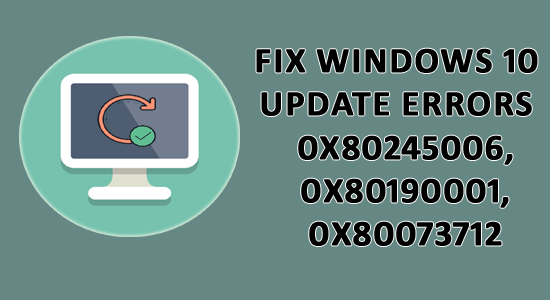
Apakah Anda yang mengalami kesulitan dalam memperbarui Windows 10 atau menginstal pembaruan terbaru di Windows 10?
Maka artikel ini mungkin membantu Anda untuk menginstal pembaruan Windows 10 dan memperbaiki berbagai kesalahan pembaruan Windows 0x80245006 atau 0x80190001 atau 0x80073712.
Memperbarui Windows 10 sangat penting karena ini membuat sistem Windows lebih stabil dan aman . Tetapi sebagian besar waktu menginstal pembaruan membutuhkan waktu lebih lama atau terhambat atau bahkan macet selama proses pembaruan.
Jadi, jika Anda juga tidak dapat mengunduh pembaruan Windows 10 , ikuti solusi yang diberikan di bawah ini satu per satu. Dalam panduan ini, saya telah membahas kesalahan pembaruan Windows 10 yang paling umum 0x80245006/0x80190001/0x80073712.
Kode kesalahan 0x80190001, 0x80073712, atau 0x80245006 menyatakan beberapa file pemutakhiran rusak, rusak, atau hilang. Terkadang masalah driver juga menyebabkan kesalahan pembaruan di Windows 10.
Coba solusi yang tercantum di sini, tidak masalah jika Anda mendapatkan salah satu dari kesalahan yang tercantum.
Solusinya sempurna dan pasti akan bekerja untuk Anda untuk mencegah kesalahan dan menginstal pembaruan Windows 10 tanpa kesalahan.
Cara Memperbaiki Kesalahan Pembaruan Windows 10 – 0x80190001, 0x80073712, 0x80245006
Sebelum mengikuti perbaikan manual yang diberikan, disarankan untuk menjalankan Alat Perbaikan PC, ini membantu Anda untuk memperbaiki kesalahan pembaruan Windows dan masalah Windows lainnya juga. Dengan ini Anda juga dapat memperbaiki masalah komputer yang paling umum, file yang rusak, korupsi registri, juga melindungi Anda dari infeksi virus dan lainnya. Ini juga membantu Anda untuk mengoptimalkan kinerja PC Windows.
Jadi, ada baiknya mencoba alat perbaikan otomatis untuk memperbaiki kesalahan Windows dengan mudah, karena terkadang mengikuti solusi manual tidak akan berfungsi untuk memperbaiki kesalahan pembaruan Windows.
Dapatkan alat Perbaikan PC, untuk memperbaiki Kesalahan Pembaruan Windows 10
Selain itu, jika Anda ingin mencoba solusi manual alternatif maka di bawah ini periksa dan coba satu per satu dengan hati-hati.
Daftar isi
Perbaiki 1 – Jalankan Pemecah Masalah Pembaruan Windows
Pemecah masalah pembaruan Windows dirancang untuk memperbaiki berbagai kesalahan dan masalah terkait pembaruan Windows. Jadi untuk memperbaiki kesalahan pembaruan Windows 10 0x80245006 disarankan untuk menjalankan pemecah masalah pembaruan.
Ikuti langkah-langkah untuk menjalankannya:
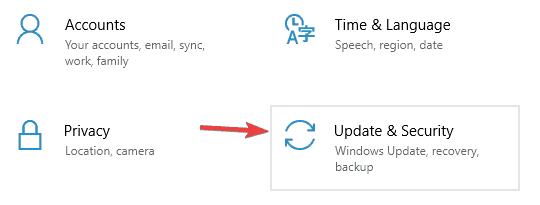
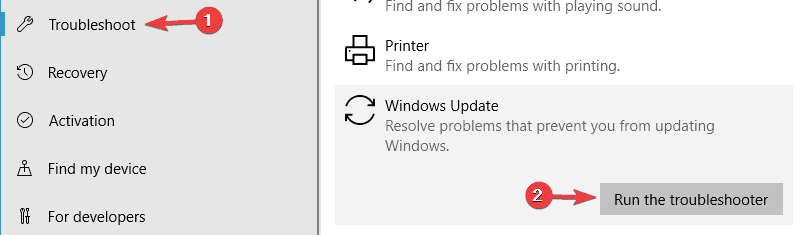
Dan ketika seluruh tugas selesai, coba instal pembaruan Windows 10, dan periksa apakah kode kesalahan 0x80190001, 0x80073712 atau 0x80245006 sudah diperbaiki atau belum.
Perbaiki 2 – Perbaiki File Sistem yang Rusak
Alasan umum lainnya yang bertanggung jawab atas kesalahan pembaruan Windows 0x80190001 adalah kerusakan atau kerusakan file sistem. Jadi, jalankan pemindaian SFC untuk memperbaiki file sistem.
Ikuti petunjuk untuk menjalankannya:
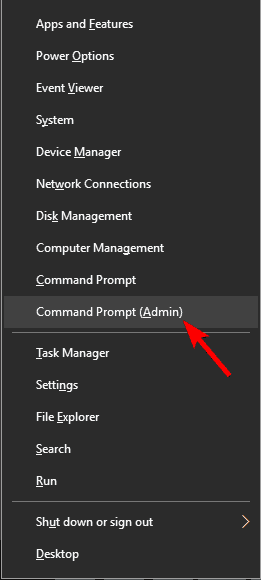

Saat seluruh proses pemindaian selesai, periksa apakah kesalahan Windows 10 0x80073712 atau 0x80245006 telah diperbaiki.
Perbaiki 3 – Jalankan Perintah DISM
Jika pemindaian SFC tidak berhasil, jalankan perintah DISM. Dengan bantuan perintah Deployment Image Service and Management (DISM), Anda dapat memperbaiki file sistem Windows 10 yang rusak dan menghindari kesalahan pembaruan di Windows 10.
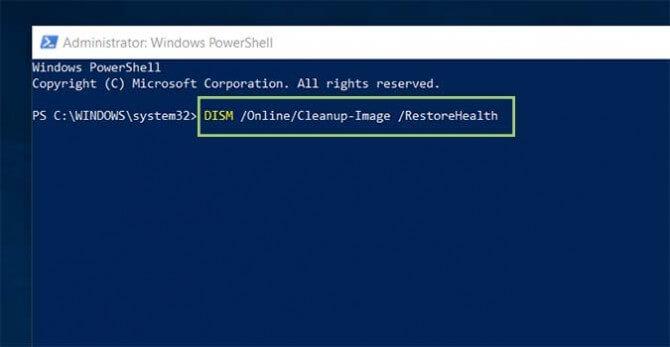
Setelah proses selesai restart PC Anda, dan periksa kesalahan pembaruan Windows 10 Mei 2019 akan diperbaiki atau tidak.
Perbaiki 4 – Bersihkan File Temp & Sampah
Windows 10 memiliki fitur Storage Sense yang secara otomatis membersihkan file temp dari PC/laptop atau dapat dilakukan secara manual.
Menjalankannya secara manual, memindai melalui penyimpanan dan memberikan daftar file yang dapat Anda hapus sesuai keinginan Anda.
Ikuti langkah-langkah untuk membersihkan file sementara yang diunduh Windows 10 :
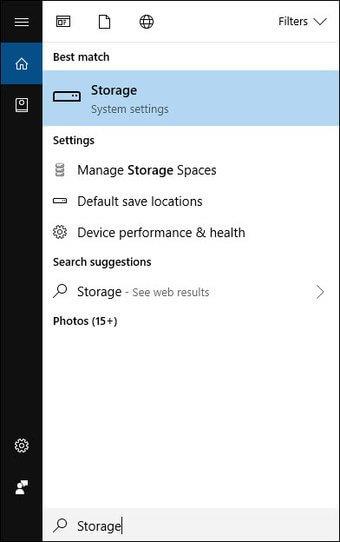
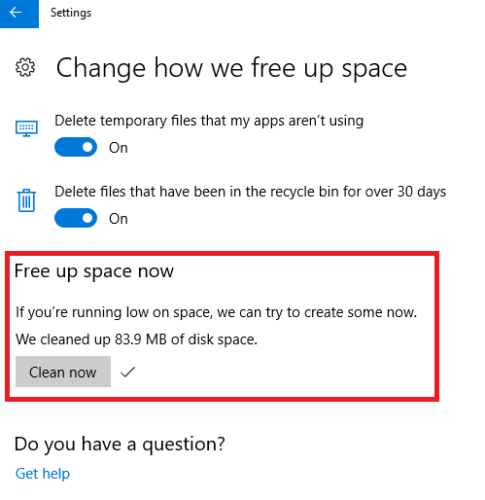
Selanjutnya setelah selesai > klik tombol check for update untuk melanjutkan upgrade ke update Mei 2019.
Jika ini menyelesaikan kesalahan pembaruan Windows 10 0x80190001 maka baik dan bagus tetapi jika tidak maka ikuti solusi selanjutnya.
Perbaiki 5 – Periksa Tanggal & Waktu Sudah Benar
Banyak pengguna melaporkan bahwa kesalahan pembaruan Windows 10 0x80190001, 0x80073712, atau 0x80245006 terjadi karena waktu & tanggal PC yang salah.
Jika Anda menghadapi masalah yang sama maka jangan khawatir, Anda hanya perlu mengoreksi tanggal dan waktu PC Anda. Jadi, ikuti langkah-langkah di bawah ini untuk memperbaiki tanggal dan waktu di PC Anda:
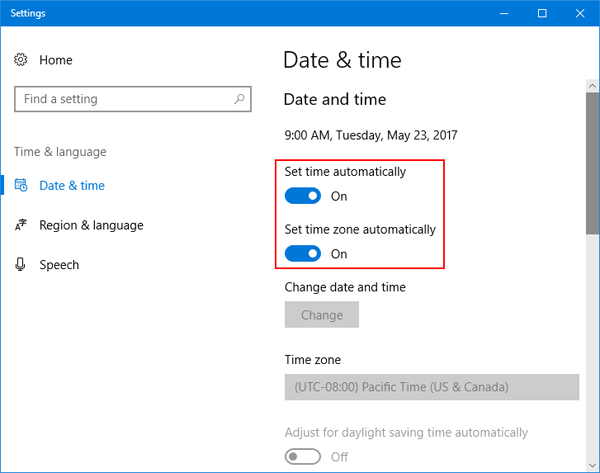
Setelah sistem Anda reboot, perbarui Windows 10 Anda dan periksa apakah kesalahan pembaruan 0x80190001 masih muncul
Perbaiki 6 – Putuskan sambungan semua Periferal Eksternal
Terkadang, bug yang rumit dapat diperbaiki dengan trik sederhana. Di sini Anda harus Putuskan sambungan semua periferal eksternal yaitu Printer, drive USB, Hard disk Eksternal, dll . dari PC Anda untuk memperbaiki berbagai kode kesalahan pembaruan saat menginstal pembaruan Windows 10 Mei 2019.
Namun saat memutuskan semua koneksi eksternal, ingatlah bahwa Anda tidak perlu melepaskan keyboard dan mouse dari PC Anda.
Setelah Anda memutuskan semua koneksi eksternal, sekarang coba instal pembaruan dan lihat apakah solusi ini berfungsi untuk Anda atau tidak.
Perbaiki 7 – Nonaktifkan koneksi Internet Anda
Banyak pengguna yang menghadapi kesalahan pembaruan 0x80190001, 0x80073712, atau 0x80245006 di Windows 10 mengklaim bahwa untuk memperbaiki kesalahan, nonaktifkan koneksi internet sebelum menginstal pembaruan. Tetapi pastikan untuk mengunduh pembaruan Anda.
Oleh karena itu, Anda juga dapat menonaktifkan koneksi Internet selama instalasi.
Ini bukan solusi terbaik, tetapi banyak pengguna memperbaiki kesalahan pembaruan Windows 10 0x80190001 dengan menonaktifkan koneksi Internet mereka.
Perbaiki 8 – Perbarui Driver
Dalam beberapa kasus, driver yang kedaluwarsa atau tidak kompatibel juga menyebabkan kesalahan pembaruan di Windows 10. Jadi untuk memperbaiki kesalahan pembaruan Windows 10 Mei 2019 0x80190001, 0x80073712 atau 0x80245006 periksa driver yang ketinggalan jaman dan perbarui.
Untuk menginstal pembaruan driver terbaru, kunjungi situs web produsen atau situs web resmi Microsoft dan periksa pembaruan terbaru yang kompatibel dengan perangkat Anda dan instal.
Meskipun demikian, Anda juga dapat mempermudah seluruh proses dengan menggunakan Driver Easy otomatis , ini memindai dan memperbarui driver secara otomatis dan memperbaiki masalah yang terkait dengan driver yang ketinggalan zaman di PC/laptop Windows.
Dapatkan Driver Easy, untuk memperbarui driver perangkat secara otomatis
Fix 9 – Nonaktifkan Windows Firewall dan Program Antivirus
Umumnya, program antivirus harus dinonaktifkan karena ini melindungi sistem dari infeksi virus/malware. Namun dalam beberapa kasus, program antivirus yang diinstal dapat menyebabkan gangguan.
Jadi, di sini disarankan untuk menonaktifkannya sementara dan kemudian setelah sepenuhnya menginstal pembaruan Windows 10 Mei 2019 , aktifkan.
Ikuti langkah-langkah untuk menonaktifkannya
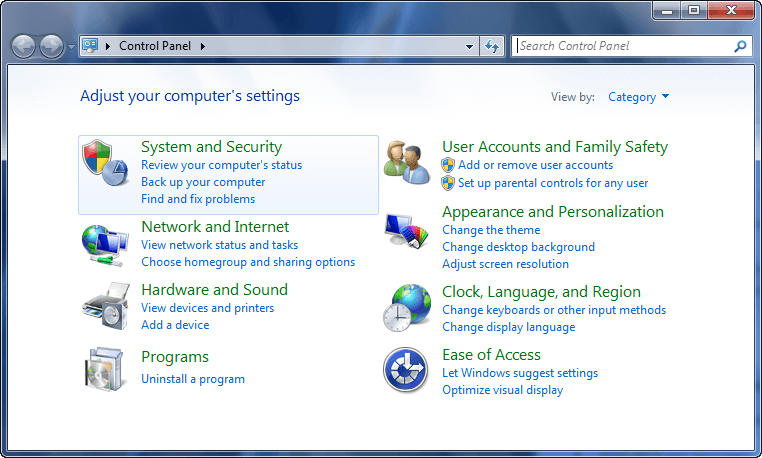
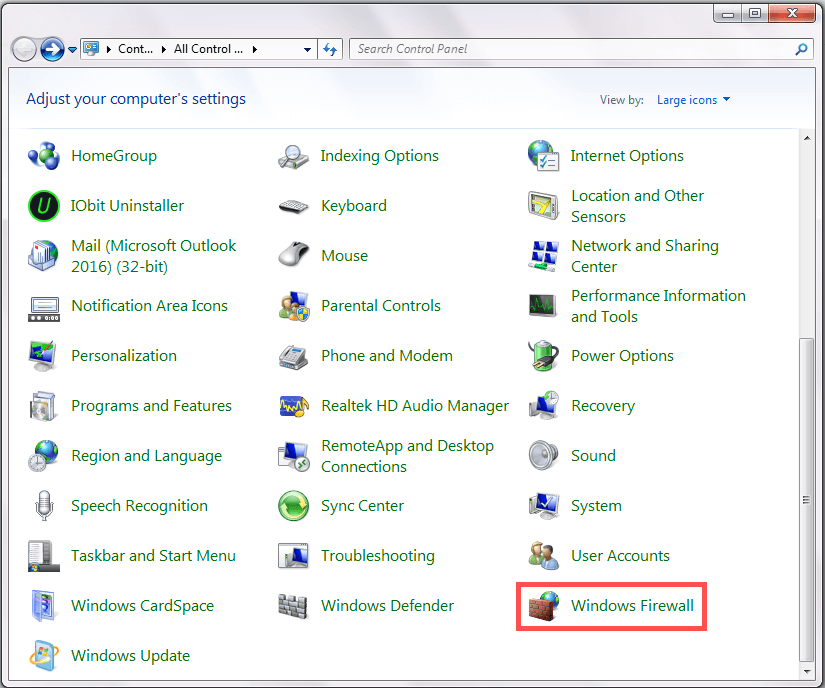
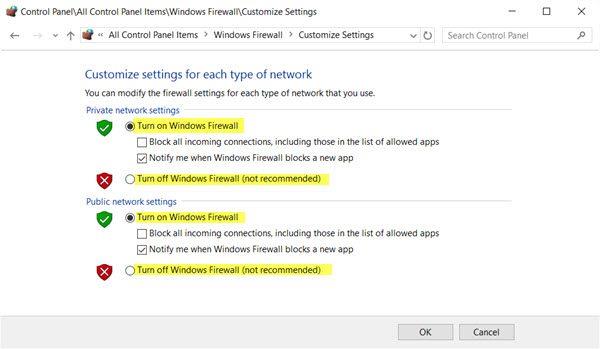
Semoga melakukan ini berhasil bagi Anda untuk memperbaiki kesalahan pembaruan Windows 0x80190001 dan kesalahan 0x80073712 atau 0x80245006 juga.
Perbaiki 10 – Kecualikan File Pending.xml
File macet atau tertunda.xml adalah salah satu alasan utama Anda dapat menyebabkan kode kesalahan Pembaruan Windows 0x80190001, 0x80073712, atau 0x80245006.
Jadi, boot PC ke Safe Mode untuk menghapus file pending.xml, setelah itu boot PC Anda secara normal dan coba instal pembaruan Windows 10 yang tertunda.
Perbaiki 11 – Lakukan Pembersihan Disk
Untuk memperbaiki kode kesalahan Pembaruan Windows 0x80190001, 0x80073712, atau 0x80245006 Anda dapat melakukan pembersihan Disk . Pengumpulan cache browser dan file sementara di drive berbahaya bagi PC.
Jadi Anda dapat menjalankan alat Disk Cleanup , yang akan menghapus semua file pengaturan Windows dan memperbaiki kesalahan Pembaruan Windows. Di bawah ini adalah instruksi untuk melakukan pembersihan Disk:
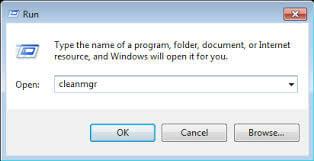
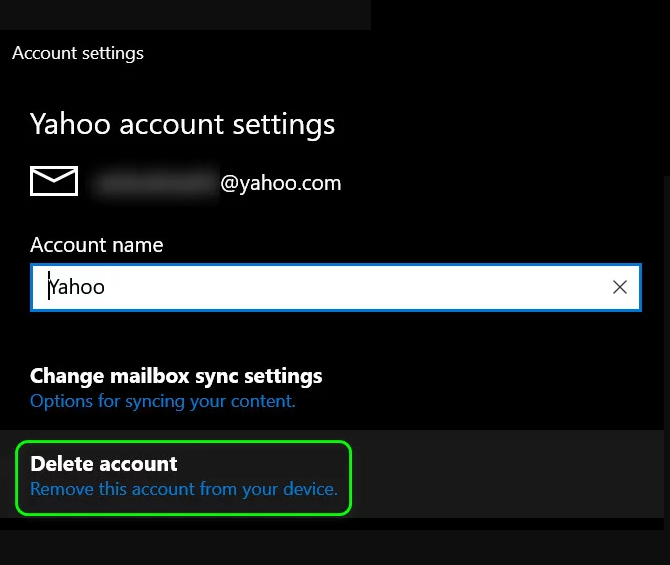
Setelah menyelesaikan semua Langkah, navigasikan ke opsi Pengaturan > Sekarang Klik Perbarui & keamanan > Kemudian klik Pembaruan Windows .
Sekarang klik Periksa pembaruan dan lihat kesalahan Pembaruan Windows terpecahkan atau tidak.
Perbaiki 12 – Hapus Aplikasi yang Tidak Kompatibel
Ditemukan bahwa karena beberapa aplikasi yang tidak kompatibel Anda tidak dapat menginstal pembaruan atau pembaruan macet saat menginstal.
Untuk memperbaiki Error Codes 0x80073712 ini, 0x80190001, 0x80245006, di Windows 10 Anda harus menghapus beberapa aplikasi yang mungkin rusak atau merusak instalasi PC Anda.
Setelah menghapus aplikasi penyebab masalah dari PC Anda, sekarang Anda dapat menginstal Pembaruan Anda tanpa masalah.
Namun terkadang, menghapus program secara manual beberapa file sampah yang tidak diinginkan masih tersisa dan ini dapat menyebabkan kesalahan. Jadi dapat menggunakan uninstaller pihak ke-3 untuk menghapus aplikasi atau file sepenuhnya dari PC Anda.
Dapatkan Revo Uninstaller untuk Menghapus Aplikasi Apa Pun Sepenuhnya
Perbaiki 13 – Hapus folder Distribusi Perangkat Lunak
Ini membantu banyak pengguna untuk memperbaiki kesalahan pembaruan windows 10 Mei 2019. jadi, ada baiknya mencoba menghapus folder Distribusi Perangkat Lunak di Windows 10.
Ikuti instruksi yang diberikan:
- net stop wuauserv
- net stop bits
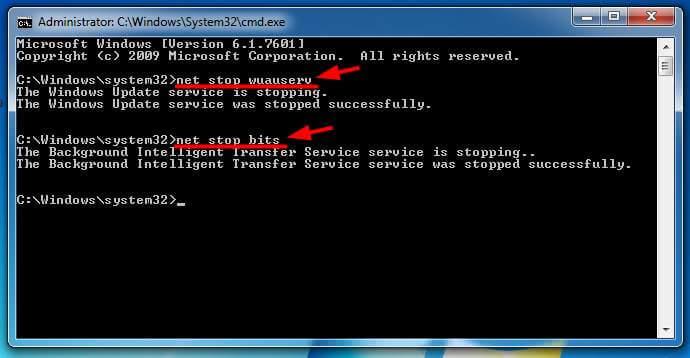
Sekarang ini menghentikan Layanan Pembaruan Windows dan BITS (Layanan Transfer Cerdas Latar Belakang)
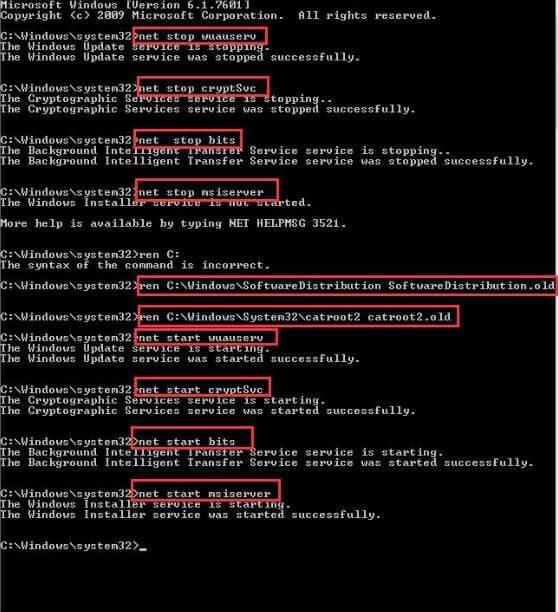
Namun, jika beberapa file sedang digunakan, Anda tidak dapat menghapus beberapa file > restart perangkat Anda. Dan setelah restart jalankan kembali perintah yang diberikan di atas.
Dan Anda akan dapat menghapus file dan setelah itu reboot, sistem Anda atau ketik perintah yang diberikan> pada suatu waktu di CMD > tekan Enter setelah masing-masing untuk memulai kembali Layanan terkait Pembaruan Windows.
- net start wuauserv
- net start bits
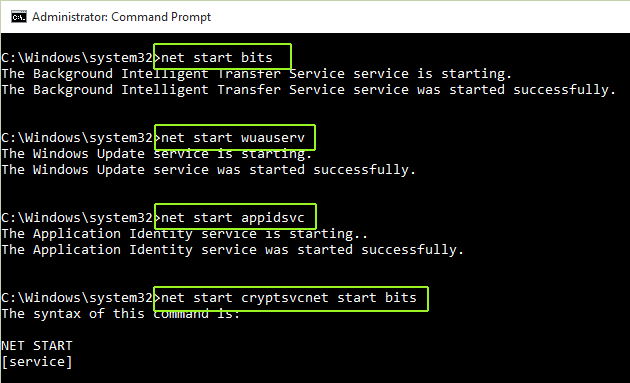
Sekarang folder dihapus dan juga kesalahan 0x80190001, 0x80073712 atau 0x80245006 di Windows 10 telah diperbaiki.
Perbaiki 14 – Unduh Pembaruan Secara Manual
Ini adalah solusi terakhir di sini Anda perlu mencoba menginstal pembaruan secara manual untuk memperbaiki kesalahan pemasangan pembaruan Mei 2019.
Ikuti langkah-langkah untuk menginstal pembaruan secara manual:
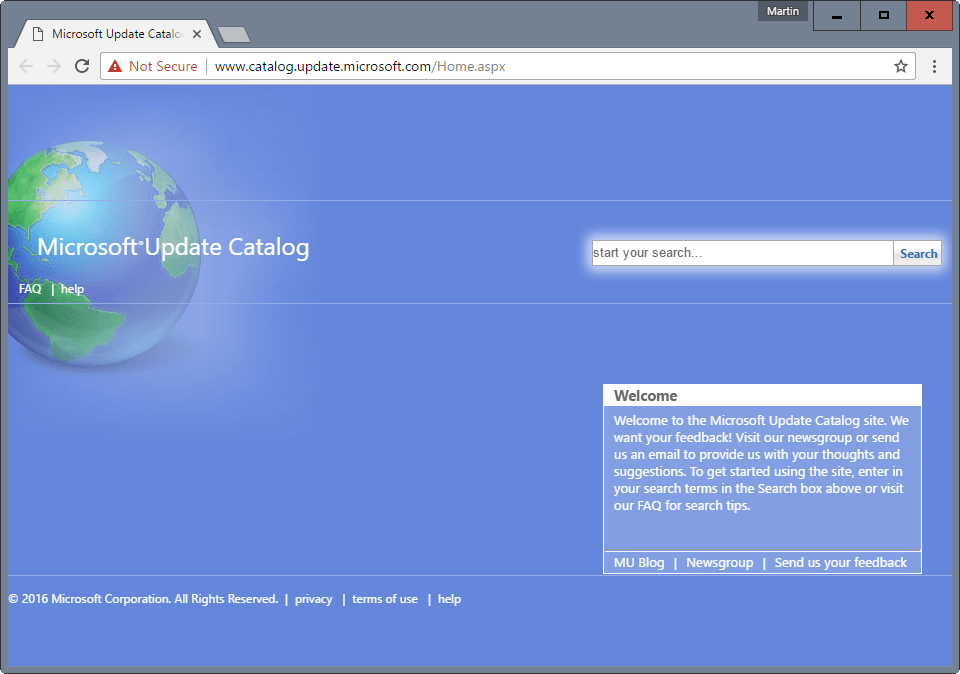
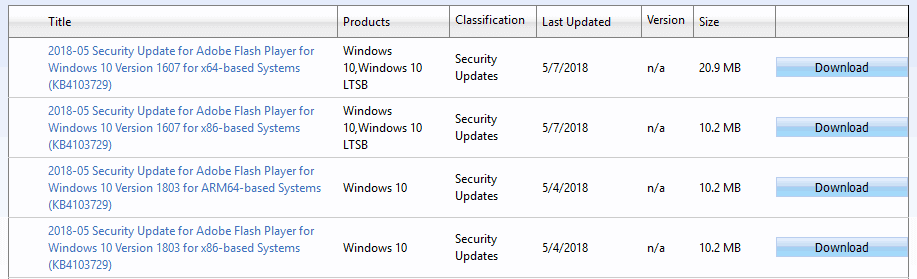
Catatan – namun jika Anda tidak yakin pembaruan mana yang harus diunduh, ketik 'sistem' di kotak pencarian Cortana, dan klik untuk membuka jendela tangkapan layar yang berisi versi Windows 10 dan detail jenis sistem yang diperlukan.
Dan sekarang update Windows 10 Mei 2019 sudah terinstall tanpa error apapun.
Perbaiki 15 – Pulihkan, Setel Ulang, atau Instal Ulang PC Anda Untuk Memperbaiki Kesalahan Pembaruan Windows
Jika semua solusi di atas tidak berhasil untuk Anda, dalam solusi terakhir ini Anda dapat memulihkan, mengatur ulang, atau menginstal ulang PC Anda untuk memperbaiki kesalahan pembaruan Windows 10 Mei 2019: 0x80190001, 0x80073712, 0x80245006.
1: Lakukan Pemulihan Sistem : Pemulihan sistem memperbaiki titik pemulihan yang dibuat oleh perlindungan sistem. Ini akan mengembalikan PC Anda ke titik pemulihan sistemnya. Pemulihan sistem tidak akan memengaruhi file Anda tetapi akan menghapus semua Aplikasi, driver & pembaruan.
2: Reset your PC : Dalam solusi ini, Anda akan mengembalikan Windows Anda ke pengaturan default. Di sini, Anda akan mendapatkan opsi di mana Anda dapat menghapus semuanya, atau Anda hanya dapat menghapus aplikasi & pengaturannya. Jika Anda memilih hanya hapus aplikasi maka setelah mengatur ulang File Anda akan tetap seperti apa adanya tetapi semua aplikasi akan dihapus dari Pc Anda.
3: Penginstalan Ulang : Dalam solusi ini, Anda akan menginstal ulang sistem Windows Baru di PC Anda. Untuk melakukan System restore, Anda harus masuk ke WinRE. Ikuti petunjuk yang diberikan di bawah ini:
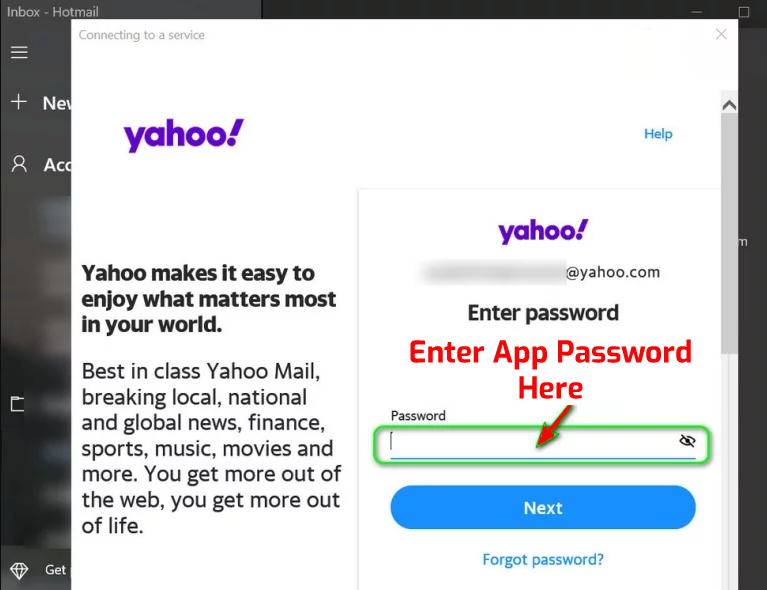
Oleh karena itu, Anda dapat menggunakan 3 solusi ini untuk memperbaiki semua jenis Bug yang terkait dengan PC Windows. 3 Solusi juga akan memperbaiki kesalahan Pembaruan Windows 10 Mei 2019 – 0x80190001, 0x80073712, 0x80245006 dengan mudah.
Kesimpulan:
Jadi, ini semua tentang cara memperbaiki kesalahan pembaruan Mei 2019 0x80190001, 0x80073712, atau 0x80245006 di Windows 10.
Coba perbaikan yang diberikan satu per satu dan periksa mana yang berfungsi untuk Anda memperbaiki kesalahan dan instal pembaruan Windows 10 Mei 2019 tanpa masalah.
Nah, perbaikan yang diberikan berfungsi untuk Anda memperbaiki berbagai kode kesalahan pembaruan saat menginstal pembaruan Windows 10 terbaru, jadi cobalah solusi yang diberikan dalam kasus itu juga.
Meskipun demikian, jika Anda bukan orang teknis atau menghadapi masalah dalam menggunakan solusi manual, gunakan Alat Perbaikan PC profesional tepercaya yang direkomendasikan , untuk memperbaiki berbagai masalah dan kesalahan dengan mudah.
Semoga berhasil!!!
10 situs web game teratas yang tidak diblokir di sekolah tahun 2024. Temukan dunia game yang tidak diblokir dan nikmati permainan tanpa batasan.
Mendapatkan masalah DNS di komputer Windows 10? Ikuti perbaikan yang diberikan dalam artikel ini untuk memperbaiki masalah DNS paling umum yang dihadapi pengguna di komputer Windows 10.
Pelajari cara memperbaiki Steam tidak dapat menyinkronkan file Anda. Hapus folder data pengguna, hapus ClientRegistry.blob, verifikasi integritas file game, dan banyak lagi.
Dapatkan detail lengkap tentang Kesalahan Printhead yang Hilang Atau Gagal. Coba perbaikan terbaik untuk mengatasi HP Officejet hilang atau gagal Printhead error.
Baca artikel untuk memperbaiki URL yang diminta ditolak. Silakan berkonsultasi dengan administrator, kesalahan browser dan buka halaman web yang diperlukan dengan mudah
Jika Anda menghadapi masalah PS5 tidak akan terhubung ke Wi-Fi, artikel ini memberikan solusi yang efektif untuk masalah tersebut.
Pelajari cara memperbaiki kesalahan aktivasi Windows 10 saat mengaktifkan Windows 10, juga cara membeli kunci produk & memperbaiki kesalahan aktivasi terkait kunci produk sepenuhnya…
Baca artikel untuk memperbaiki PS5 tidak dapat memuat kesalahan konten. Temukan solusi yang efektif untuk mengatasi masalah ini dengan langkah-langkah yang jelas.
Tidak dapat melakukan Streaming Game Resident Evil 7 kemudian ikuti panduan langkah demi langkah untuk menyelesaikan kesalahan game dan mainkan game tanpa gangguan.
Pelajari cara mudah menghapus folder $WINDOWS.~BT dan $WINDOWS.~WS di Windows 10 dengan trik efektif ini. Cobalah sekarang dan optimalkan kinerja PC Anda.
![[8 Solusi] Bagaimana Cara Memperbaiki Masalah DNS Pada Windows 10? [8 Solusi] Bagaimana Cara Memperbaiki Masalah DNS Pada Windows 10?](https://luckytemplates.com/resources1/images2/image-7837-0408150552885.png)

![Memperbaiki Error Missing or Failed Printhead pada Printer HP [8 Trik] Memperbaiki Error Missing or Failed Printhead pada Printer HP [8 Trik]](https://luckytemplates.com/resources1/images2/image-2788-0408151124531.png)


![24 Kode Kesalahan Aktivasi Windows 10 Paling Umum dan Perbaikannya [DIPERBARUI] 24 Kode Kesalahan Aktivasi Windows 10 Paling Umum dan Perbaikannya [DIPERBARUI]](https://luckytemplates.com/resources1/images2/image-1256-0408150743246.jpg)

![[Memperbaiki] Game Resident Evil 7 Biohazard Crash, Error & Lainnya! [Memperbaiki] Game Resident Evil 7 Biohazard Crash, Error & Lainnya!](https://luckytemplates.com/resources1/images2/image-994-0408150718487.png)
